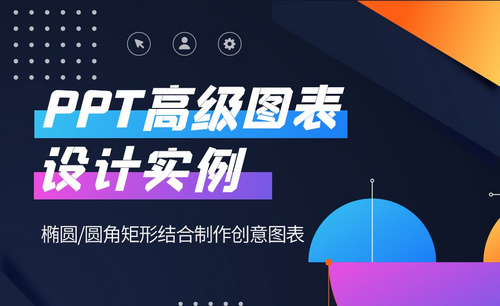怎么用ps做圆形公章
发布时间:2020年12月30日 15:00
1、选择【椭圆工具】+shift画一个正圆,调整无填充颜色,描边红色,描边粗细设置为23px;
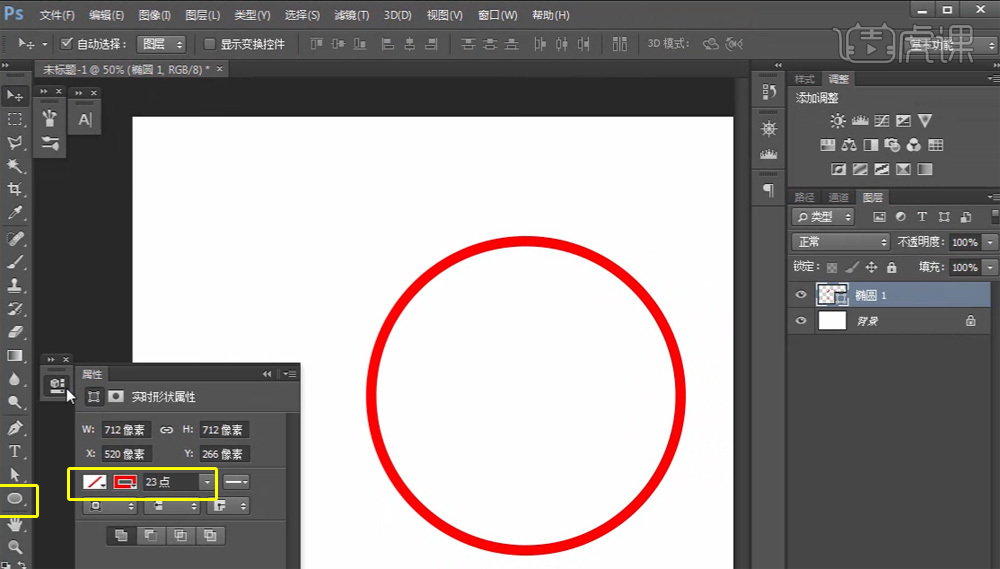
2、Ctrl+J复制一个圆,使用自由变换Ctrl+T,并同时按住alt+shift键向中心缩小。
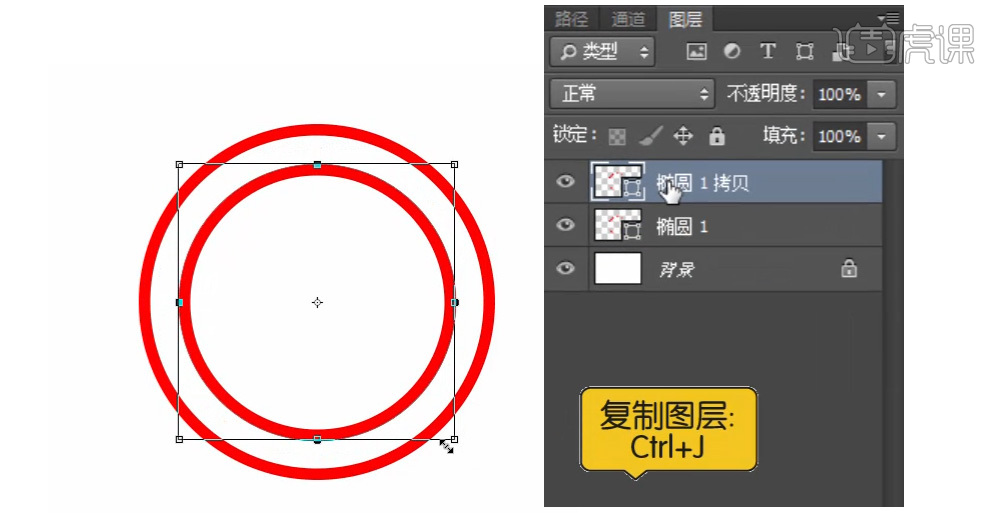
3、选择【字符工具】,将光标移到小圆的边界处,当光标变成一个I加上波浪线的符号时单击【左键】;
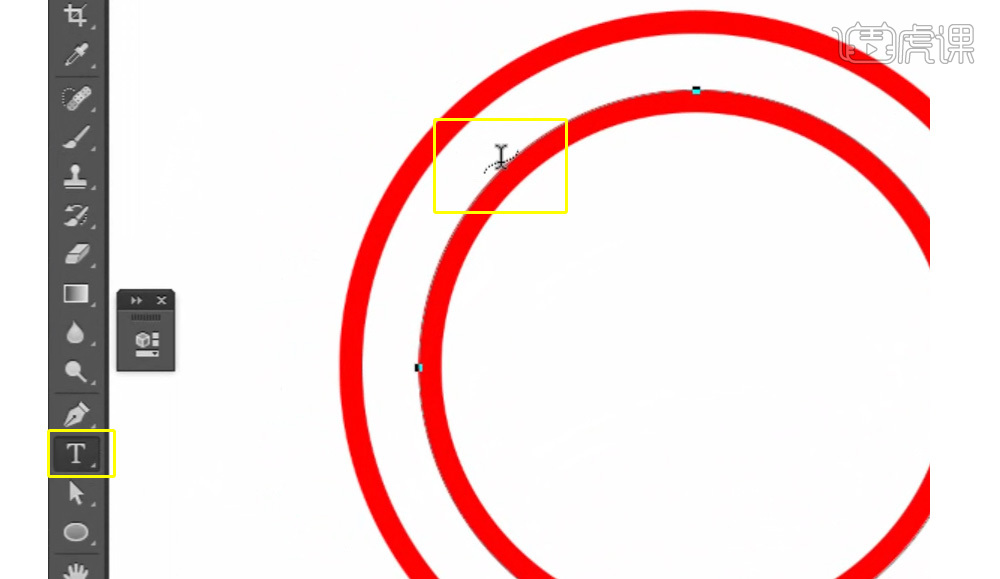
4、此时输入文字,文字就会按照小圆的路径来排列了。
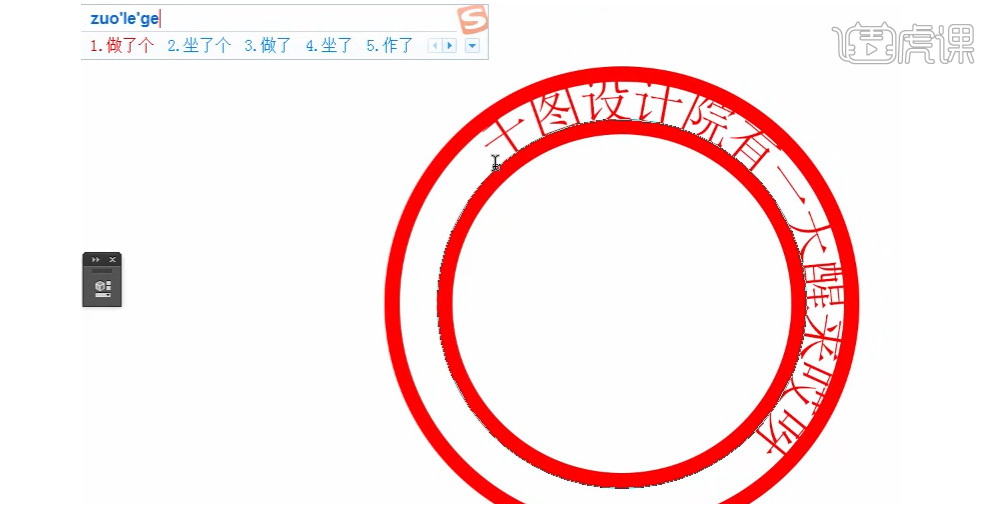
5、输入好后,使用Ctrl+T自由变换调整小圆的大小和方向,文字仍然会按照路径同时变换。
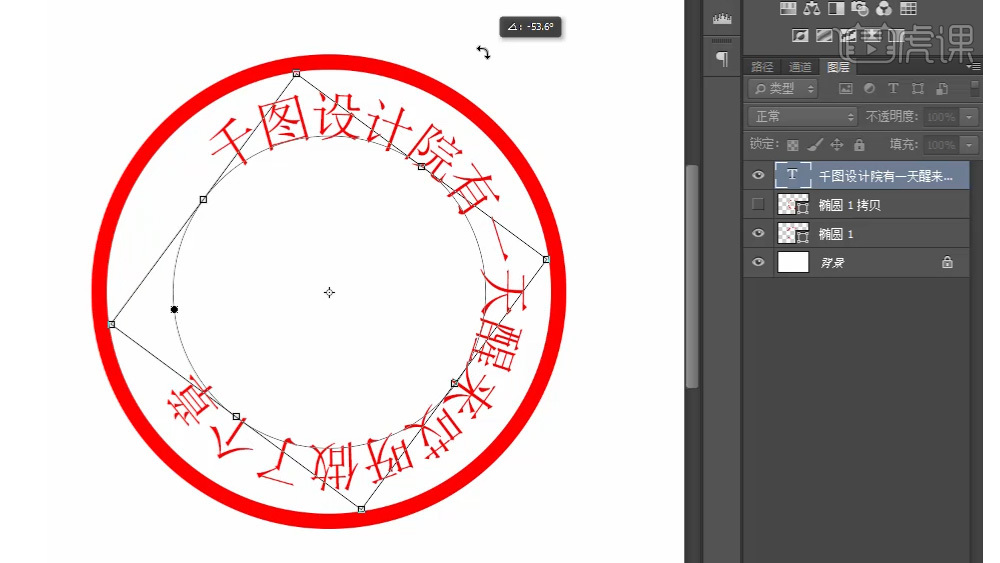
6、选中小圆,选择【图形工具】,【描边面板】设置为3px,Ctrl+T并同时按alt+shift键缩放圆的大小;再复制一个同样操作方法,给文字内外都添加一层细描边。
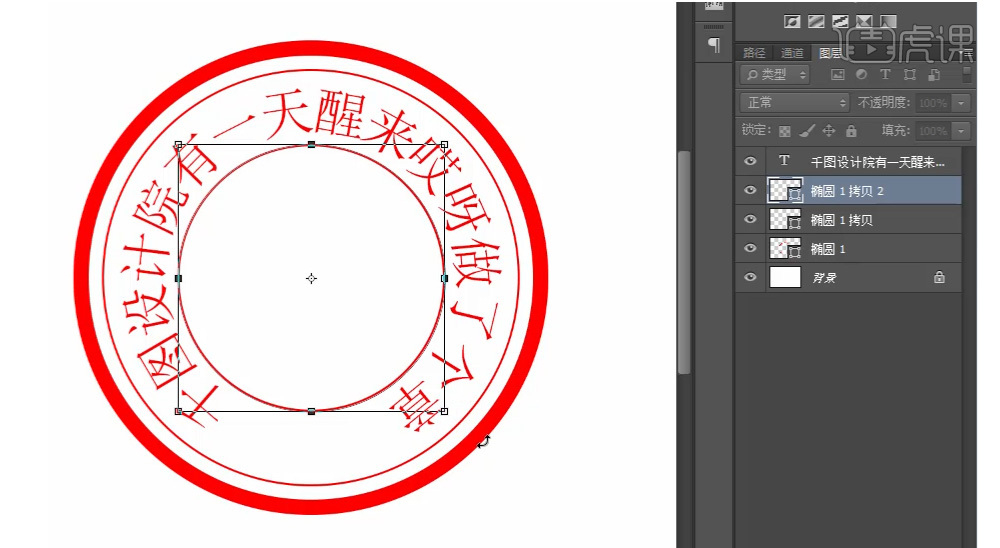
7、选择【多边形工具】,在空白处单击鼠标弹出创建多边形面板,设置边数为5,勾选星形,缩进边依据50%,填充为红色,确定后即画出五角星。
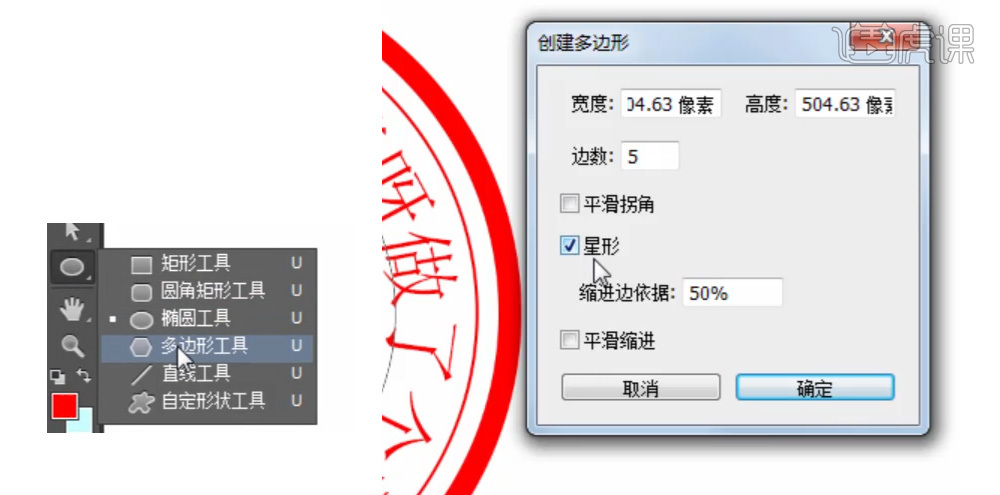
8、Ctrl+T调整五角星到印章中间位置。

9、选中印章的全部图层Ctrl+G编组,命名为”印章“。选择一个水墨材质的图片拖进PS文档中。
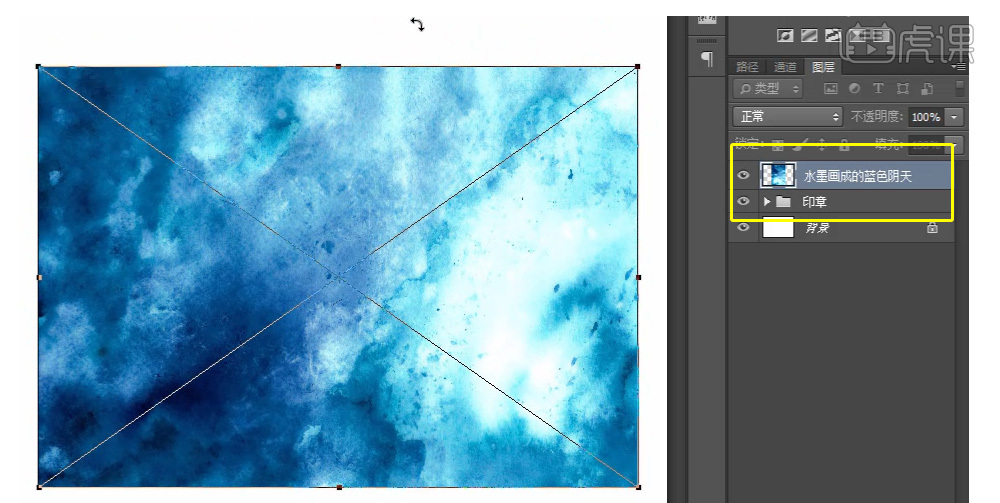
10、单击【选择工具】,选择【色彩范围】。
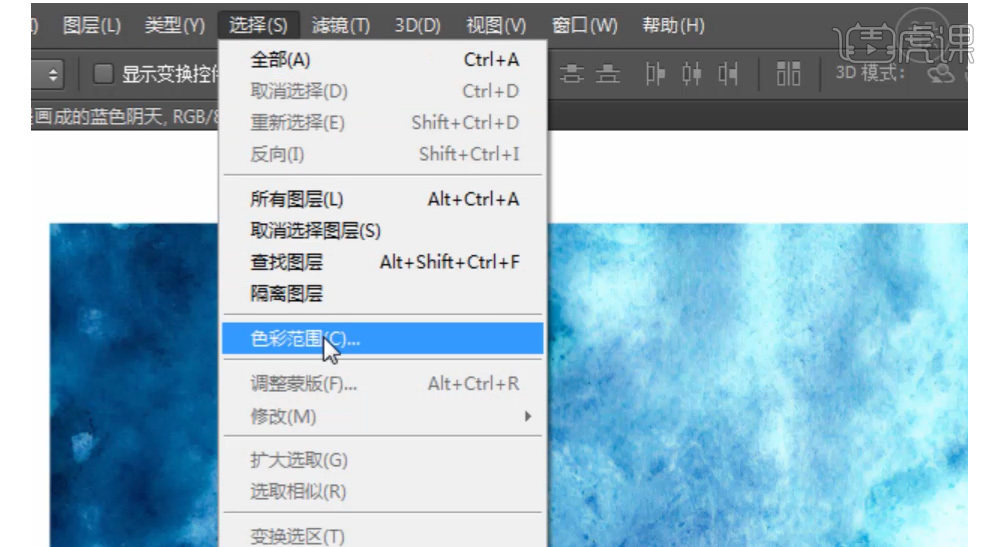
11、用【吸管工具】选择水墨图片中的部分颜色区域,按住shift键为加选,alt键为减选,最终选出不规则但分布均匀的区域即可。
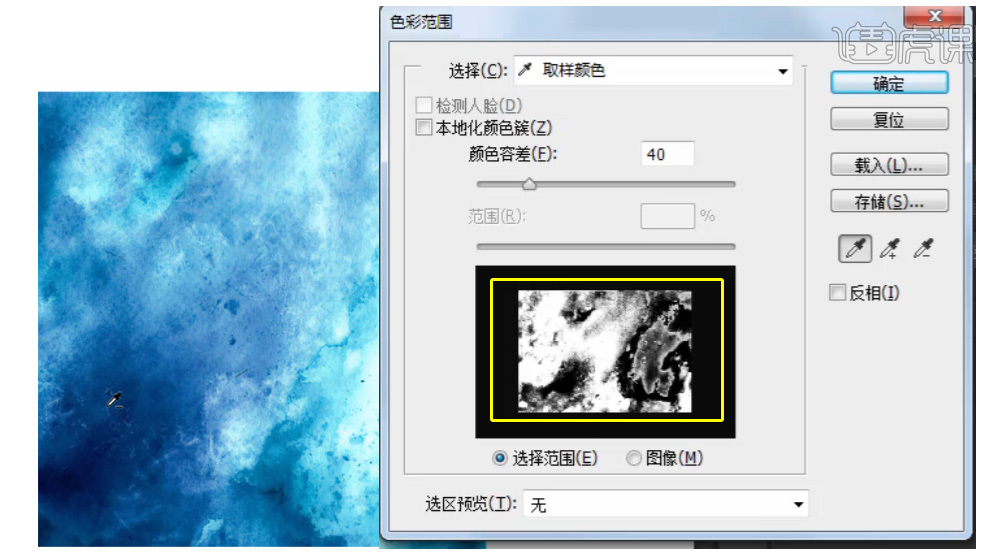
12、确定后,图中蚂蚁线显示了我们选择的范围。
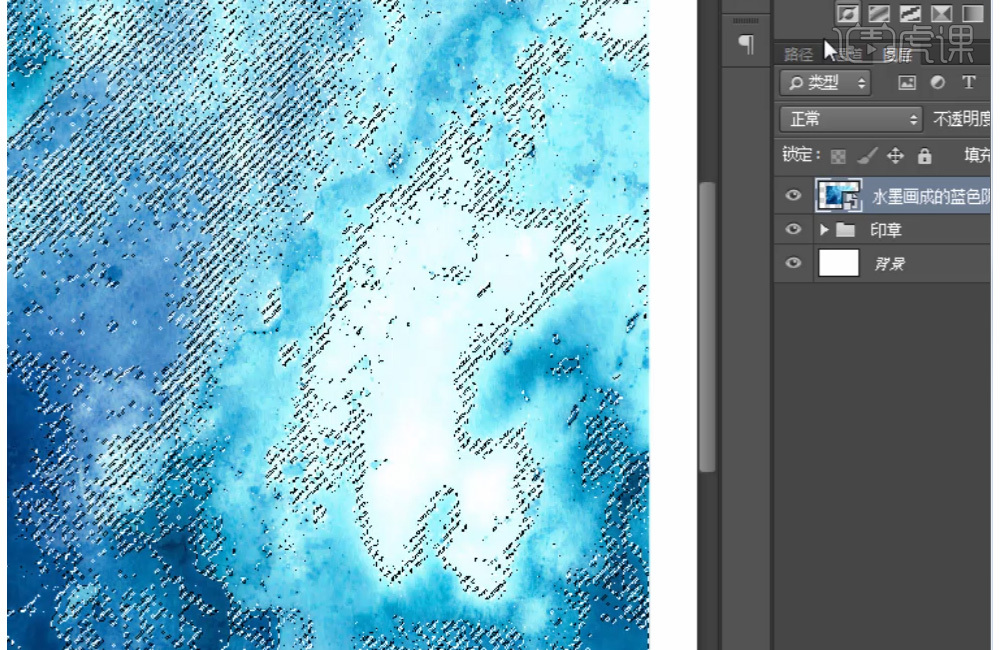
13、选回印章图层组,点击【图层蒙版】快捷按钮,关闭水墨材质图片。如图,印章部分就被不规则形状的图层蒙版遮罩住了。

14、使用【画笔工具】,选择一款带有水墨材质的笔刷,【不透明度面板】设置为46%。

15、最后将印章放到所需场景中,完成。

本篇文章使用以下硬件型号:联想小新Air15;系统版本:win10;软件版本:ps(cc2017)